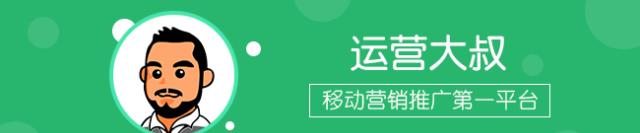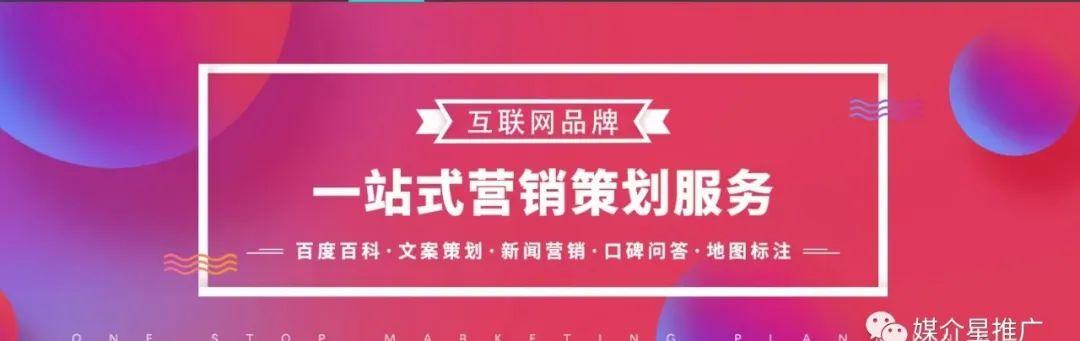在商务、教育领域,松下投影机一直拥有广泛的用户群体。随着Win10操作系统的普及,松下投影机与电脑的无线连接也变得更为便捷。如何快捷地使用Win10电脑连接松下投影机并实现无线投影,一直是很多用户关心的问题。
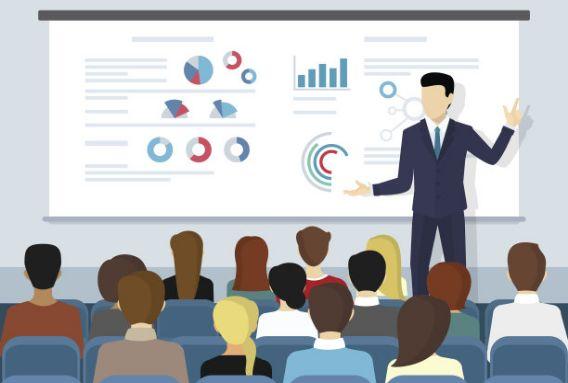
在此,小编诚意推出“干货课堂第五弹——教您如何使用win10电脑一键连接松下投影机实现无线投影”教程,让您轻松连接,一键投影。
Win10电脑连接松下内置无线投影机演示视频▼
Part
1
你需要准备一台安装win10系统的电脑和一台松下内置无线投影机(支持型号:PT-BZ585NC/PT-BX665NC/PT-BW555NC/PT-BX435NC/PT-BW405NC)。


Part
2
为一台松下内置无线投影机(本次教程演示设备为松下投影机PT-BZ585NC)选择“ MIRRORING ” 信号源。
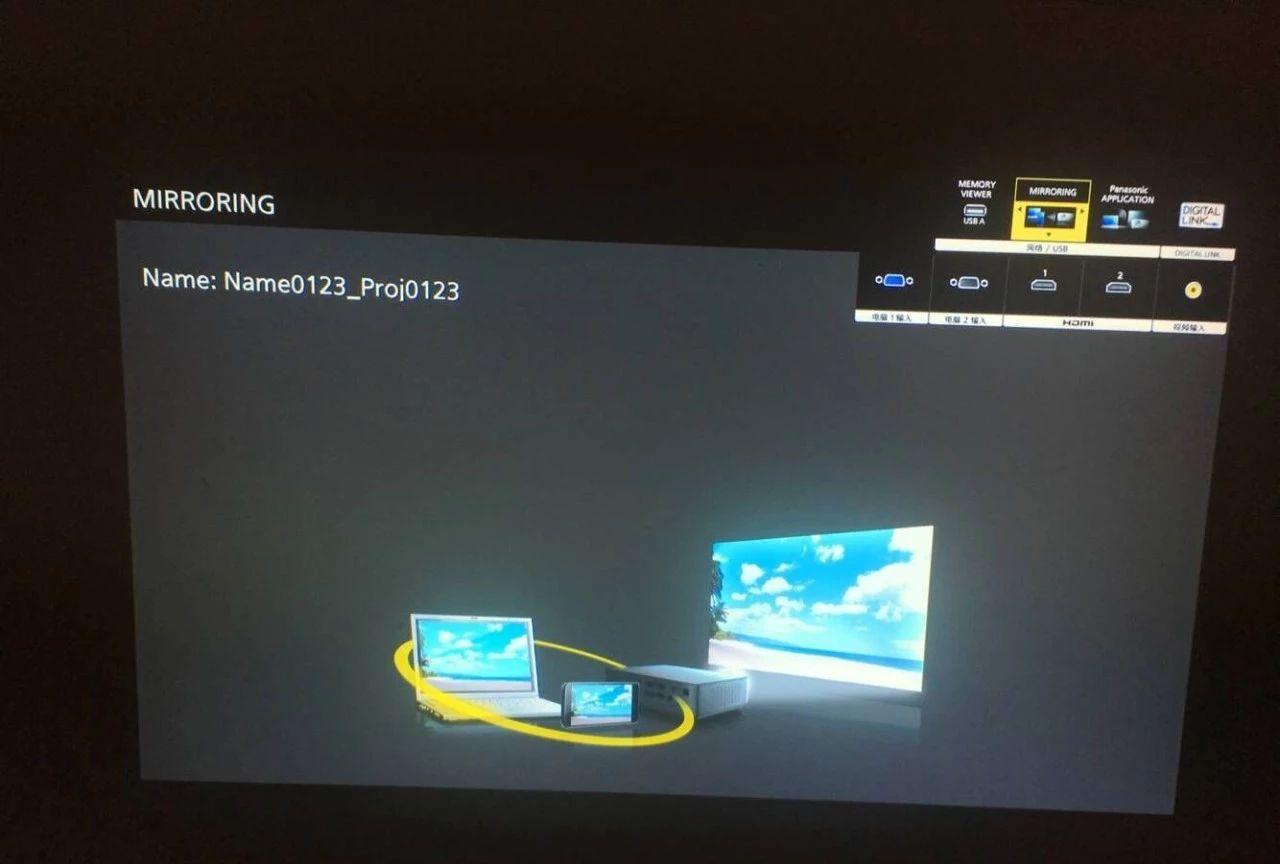
打开演示设备松下投影机PT-BZ585NC
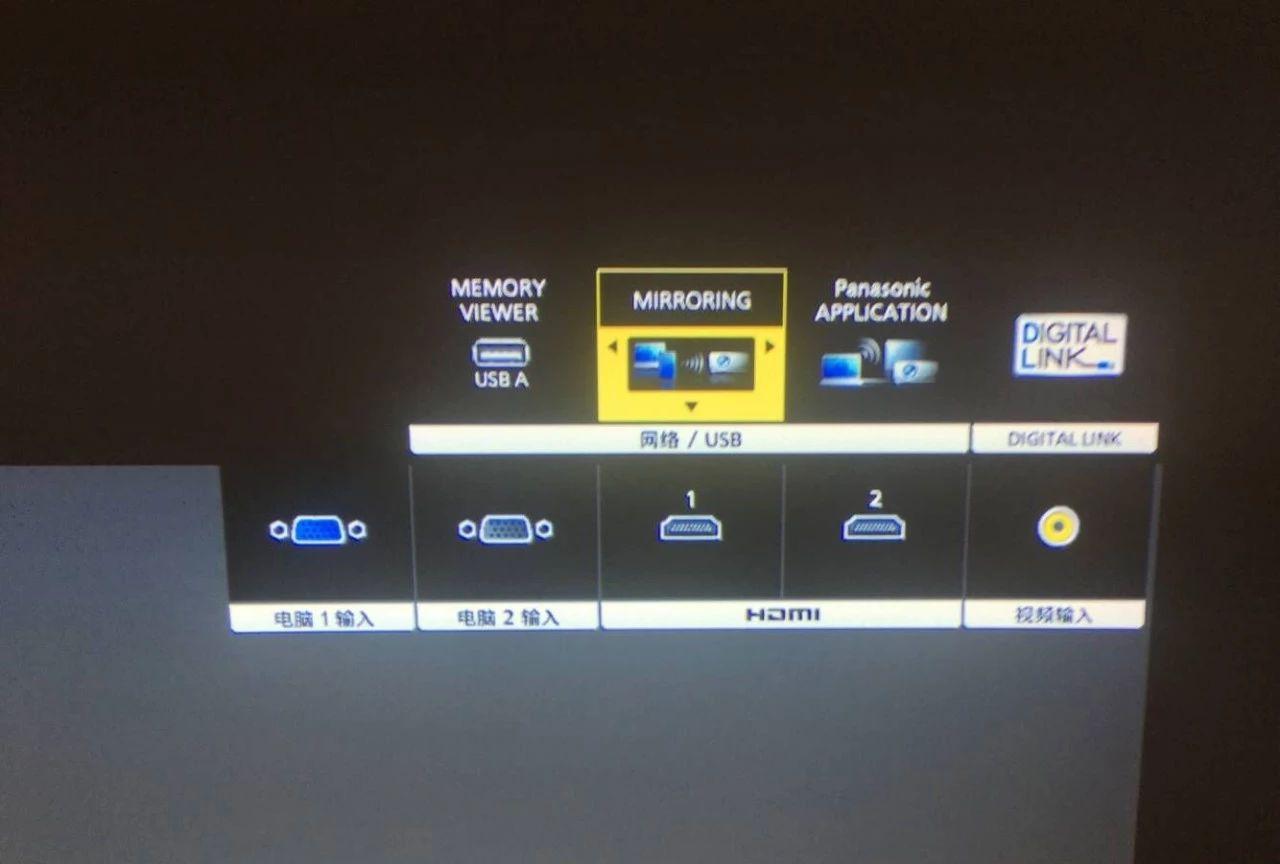
手动选择“MIRRORING” 信号源
Part
3
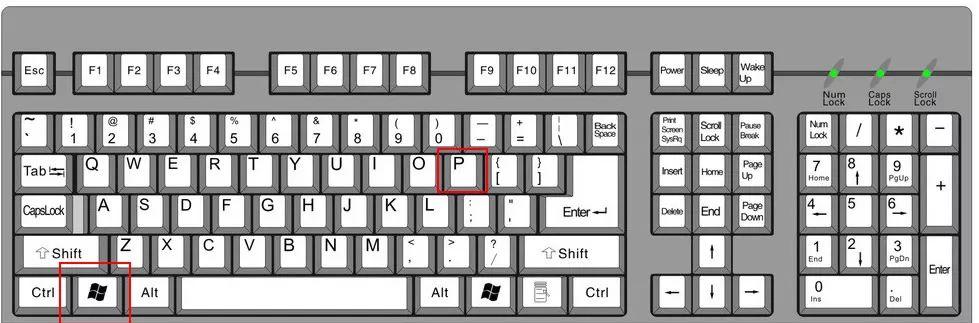
单击“ win(窗口键) P ”快捷键
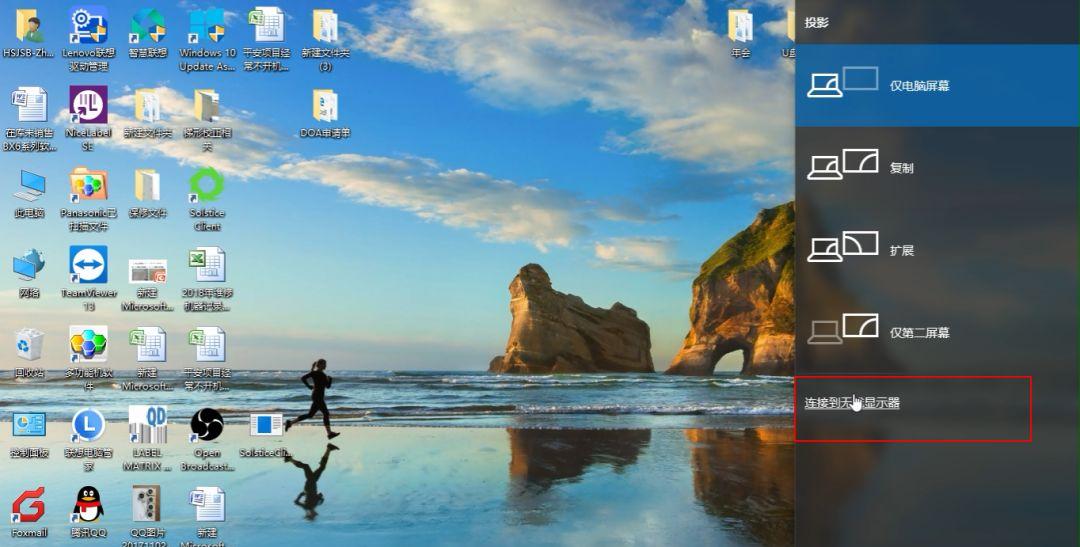
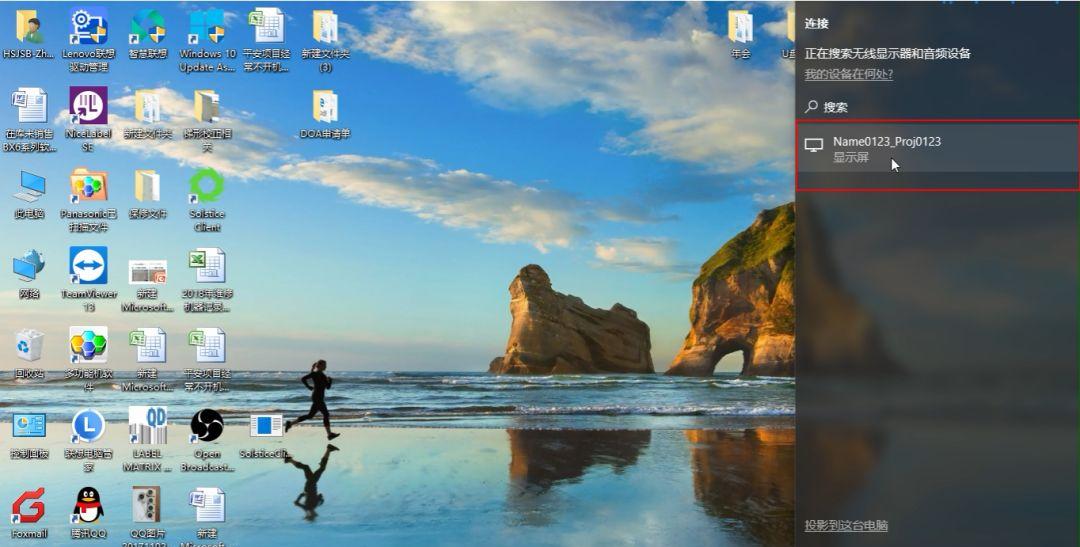
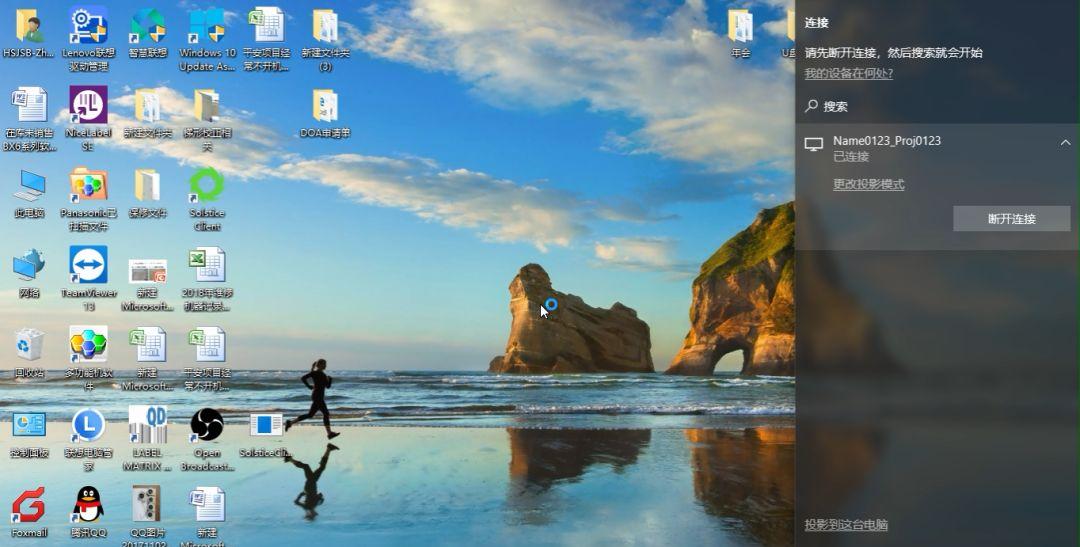
连接成功
Part
4
使用电脑上键盘的 “ win(窗口键) P ”快捷键,然后选择以下选项之一进行投影:
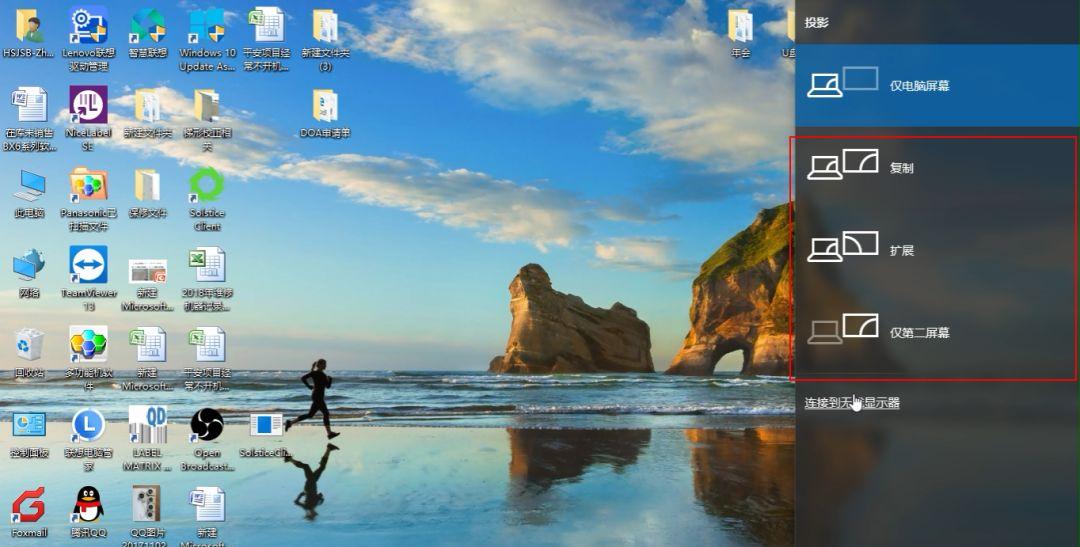
复制 您将在两个屏幕(电脑 投影机)上看到相同的内容。
扩展 您将看到所有内容延伸到两个屏幕(电脑 投影机),并且可以在两个屏幕之间拖动和移动项目。
仅第二个屏幕 您将在连接的屏幕(投影机)上看到所有内容。其他屏幕(电脑)将为空白。
Part
5
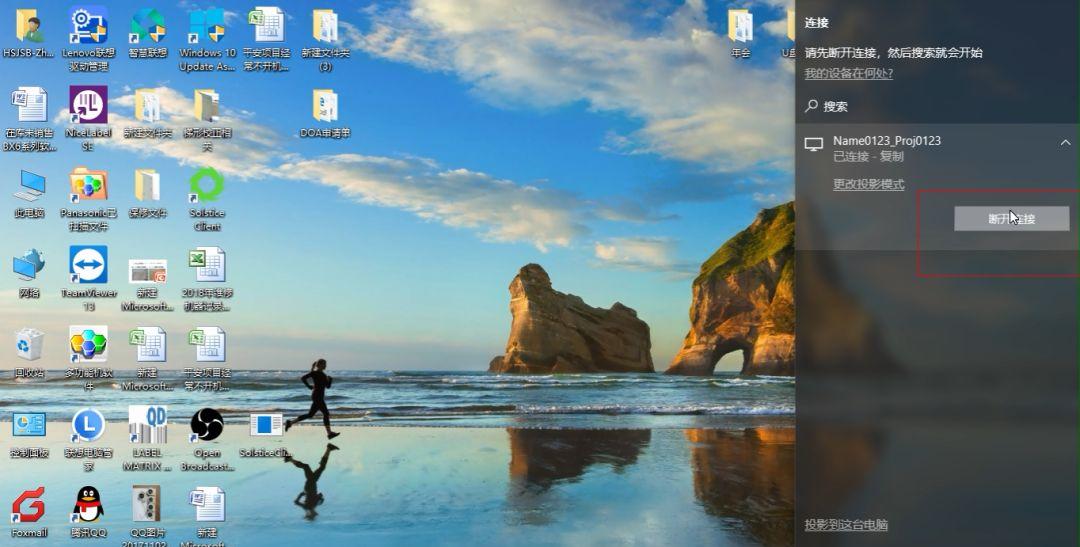
即可切断与无线投影机的连接
松下投影机使用教程 相关链接
教你如何使用松下投影机界的无线“神器”松下内置无线投影机使用教程关于松下投影机的这12个问题你不可不知!教你如何正确选购松下投影机与投影配件松下内置无线投影机连接无线外网教程3分钟内快速连接松下内置无线投影机